QL-720NW
Preguntas frecuentes y solución de problemas |
¿Cómo crear una etiqueta rótulo utilizando DK-2205 o similar? (P-touch Editor 5.x para Windows)
Cree una etiqueta rótulo utilizando la cinta de papel blanca de longitud continua de 62 mm (2-3/7") (DK-2205).
-
Inserte el rollo DK
Inserte en su impresora la "Cinta de papel blanca de longitud continua de 62 mm (2-3/7")".
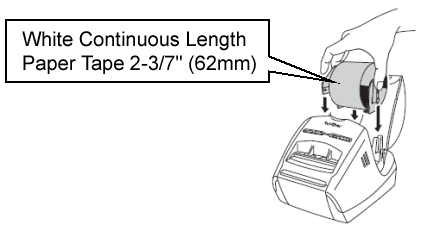
-
Seleccione las configuraciones de la cinta
Inicie P-touch Editor y cree un nuevo diseño de etiqueta. Haga clic en para ver la barra de Propiedades del papel. Revise que haya seleccionado 62 mm (2 pulgadas 3/7). Usted también podrá configurar aquí la longitud, los márgenes y la orientación.
para ver la barra de Propiedades del papel. Revise que haya seleccionado 62 mm (2 pulgadas 3/7). Usted también podrá configurar aquí la longitud, los márgenes y la orientación.
<Utilizando el modo Rápido ("Express mode") como ejemplo>
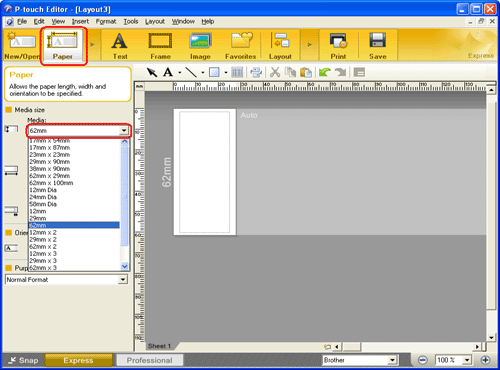
-
Agregar una imagen prediseñada al rótulo
Haga clic en [Insertar] ("Insert") - [Imagen] ("Picture") - [Imagen prediseñada] ("Clip Art").
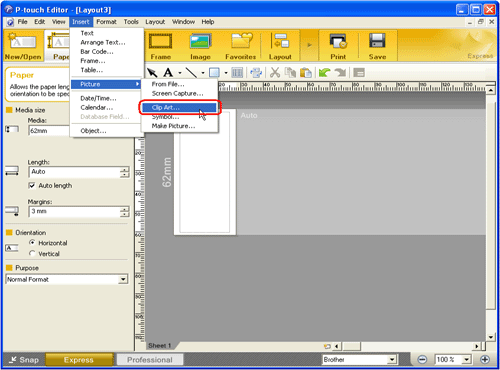
Aparece el cuadro de diálogo de la Galería de imágenes prediseñadas ("Clip Art Gallery"). Seleccione una imagen prediseñada y luego haga clic en el botón [OK].
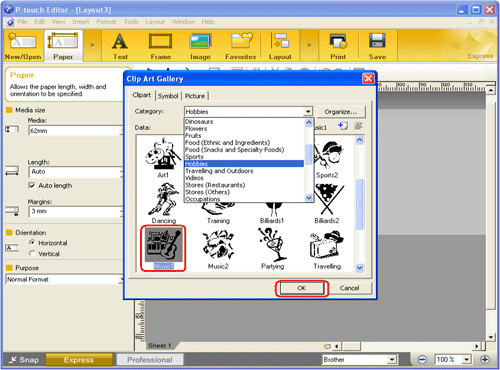
-
Ingrese el texto
Haga clic en en la barra de Comandos para crear un cuadro de texto y luego ingrese el texto.
en la barra de Comandos para crear un cuadro de texto y luego ingrese el texto.
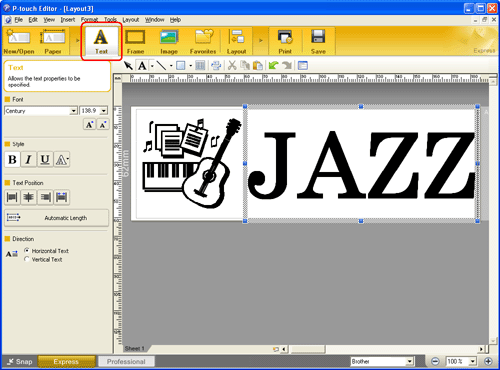
-
Imprima la etiqueta
Haga clic en para imprimir la etiqueta.
para imprimir la etiqueta.
Etiqueta terminada
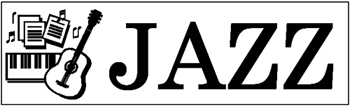
Despegue la etiqueta impresa del papel de respaldo y coloque la etiqueta.